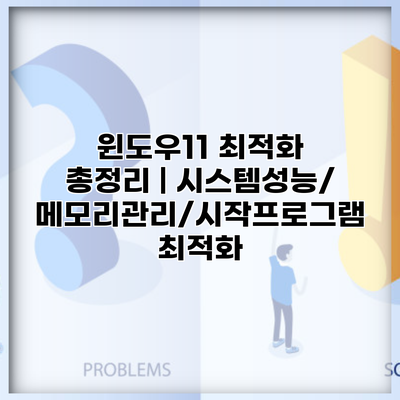윈도우11 최적화 총정리: 시스템 성능과 메모리 관리로 더 빠른 PC 만들기
당신의 윈도우11 PC가 느리게 작동하고 있나요? 그렇다면, 윈도우11 최적화를 통해 시스템 성능을 한 단계 높여보세요. 최적화는 단순히 속도를 빠르게 하는 것 이상의 의미를 가지고 있습니다. 오늘은 메모리 관리, 시작 프로그램 최적화 등 다양한 방법을 통해 윈도우11을 최적화하는 방법에 대해 알아보겠습니다.
✅ 알고리즘 최적화로 더 빠른 성능을 경험해 보세요.
시스템 성능 최적화
윈도우11의 성능을 향상시키기 위한 다양한 방법이 있습니다. 먼저 시스템 성능 최적화에 대해 알아볼까요.
불필요한 프로그램 제거
많은 경우, 새로운 소프트웨어를 설치하면서 이전에 사용하던 프로그램들을 그대로 두게 되죠. 이로 인해 시스템의 자원이 낭비되니, 일단 사용하지 않는 프로그램은 제거하는 것이 좋습니다.
- 제어판 → 프로그램 제거 → 사용하지 않는 프로그램 선택 → 제거 클릭
디스크 정리 수행
주기적으로 디스크 정리를 통해 시스템의 여유 공간을 확보하는 것이 좋습니다. 이는 시스템 작동 속도를 향상시키는 데 도움을 줍니다.
- 파일 탐색기를 엽니다.
- 왼쪽 패널에서 내 PC를 선택합니다.
- 원하는 드라이브를 우클릭하고 속성을 선택합니다.
- 디스크 정리 버튼을 클릭합니다.
시스템 성능 향상을 위한 하드웨어 업그레이드
소프트웨어적인 최적화뿐만 아니라 하드웨어를 업그레이드하는 것도 고려해볼 수 있습니다. 예를 들어, RAM을 추가하거나 SSD로 교체하는 것이죠. 이를 통해 시스템의 전반적인 속도가 향상될 수 있습니다.
✅ 엑셀에서 빠르게 틀 고정을 해제하는 방법을 알아보세요.
메모리 관리
인공지능 및 여러 프로세스가 동시에 작동하는 현대의 컴퓨터에서 메모리 관리는 매우 중요합니다. 메모리를 효율적으로 사용하여 성능을 극대화해 보세요.
백그라운드 프로세스 확인
많은 프로그램들이 백그라운드에서 작동하여 메모리를 소모하고 있습니다. 이를 관리하기 위해 작업 관리자를 사용해 보세요.
- Ctrl + Shift + Esc를 눌러 작업 관리자를 엽니다.
- 항상 필요한 프로세스 외에는 종료하는 것이 좋아요.
가상 메모리 조정
가상 메모리를 적절하게 조정하는 것 또한 메모리 관리를 돕습니다. 가상 메모리를 관리하는 방법은 다음과 같습니다.
- 제어판 → 시스템 및 보안 → 시스템을 클릭합니다.
- 왼쪽 메뉴에서 고급 시스템 설정을 클릭한 후, 성능 섹션의 설정 버튼을 클릭합니다.
- 고급 탭을 선택 후 가상 메모리에서 변경 버튼을 클릭하여 설정을 수정합니다.
✅ 앱 성능을 높이는 숨겨진 팁을 알아보세요!
시작 프로그램 최적화
컴퓨터가 켜질 때 자동으로 실행되는 프로그램들이 시스템 성능에 영향을 미칠 수 있습니다. 이러한 시작 프로그램을 최적화하여 더욱 빠르게 시스템을 운영할 수 있습니다.
시작 프로그램 관리
- 작업 관리자를 열고 시작 프로그램 탭으로 이동합니다.
- 항상 필요하지 않은 프로그램은 사용 안 함으로 전환하세요.
불필요한 서비스 비활성화
윈도우에는 여러 서비스들이 자동으로 실행됩니다. 이 서비스를 비활성화하면 부팅 속도가 빨라질 수 있습니다.
- 윈도우 키 + R을 눌러 실행 창을 엽니다.
- msconfig를 입력 후 확인 버튼을 클릭합니다.
- 서비스 탭으로 이동하여 필요 없는 서비스를 비활성화합니다.
요약표
| 주제 | 방법 | 설명 |
|---|---|---|
| 불필요한 프로그램 제거 | 제어판에서 제거 | 자원 낭비 예방 |
| 디스크 정리 | 디스크 정리 도구 사용 | 여유 공간 확보 |
| 하드웨어 업그레이드 | RAM 추가, SSD 교체 | 전체 속도 향상 |
| 백그라운드 프로세스 관리 | 작업 관리자 사용 | 메모리 소모 감소 |
| 가상 메모리 조정 | 시스템 설정에서 변경 | 메모리 효율 증대 |
| 시작 프로그램 관리 | 작업 관리자 설정 | 부팅 속도 개선 |
| 불필요한 서비스 비활성화 | msconfig 사용 | 부팅 시간 단축 |
결론
윈도우11 최적화는 단순한 작업이 아닙니다. 다양한 방법을 통해 시스템의 성능을 극대화하고, 쾌적한 환경을 제공할 수 있죠. 이제는 당신의 PC를 최적화할 시간입니다! 오늘 소개한 방법들을 활용해 더욱 빠르고 효율적인 컴퓨터 환경을 만들어 보세요. 성능최적화로 생활의 질을 높이는 작은 변화에 도전해 보세요.
자주 묻는 질문 Q&A
Q1: 윈도우11을 최적화하는 방법은 무엇인가요?
A1: 윈도우11을 최적화하려면 불필요한 프로그램 제거, 디스크 정리, 하드웨어 업그레이드 등을 고려할 수 있습니다.
Q2: 메모리 관리는 왜 중요한가요?
A2: 현대의 컴퓨터는 여러 프로세스가 동시에 작동하므로, 효율적인 메모리 관리는 성능을 극대화하는 데 매우 중요합니다.
Q3: 시작 프로그램을 최적화하는 방법은 무엇인가요?
A3: 작업 관리자에서 시작 프로그램 탭으로 이동 후 필요 없는 프로그램을 ‘사용 안 함’으로 전환하여 최적화할 수 있습니다.